
Перевірка часу у Годиннику на Mac
Ви можете дивитися час у різних містах по всьому світу.
Порада. Для швидкого доступу до Годинника клацніть час на смузі меню, а тоді клацніть віджет «Годинник».
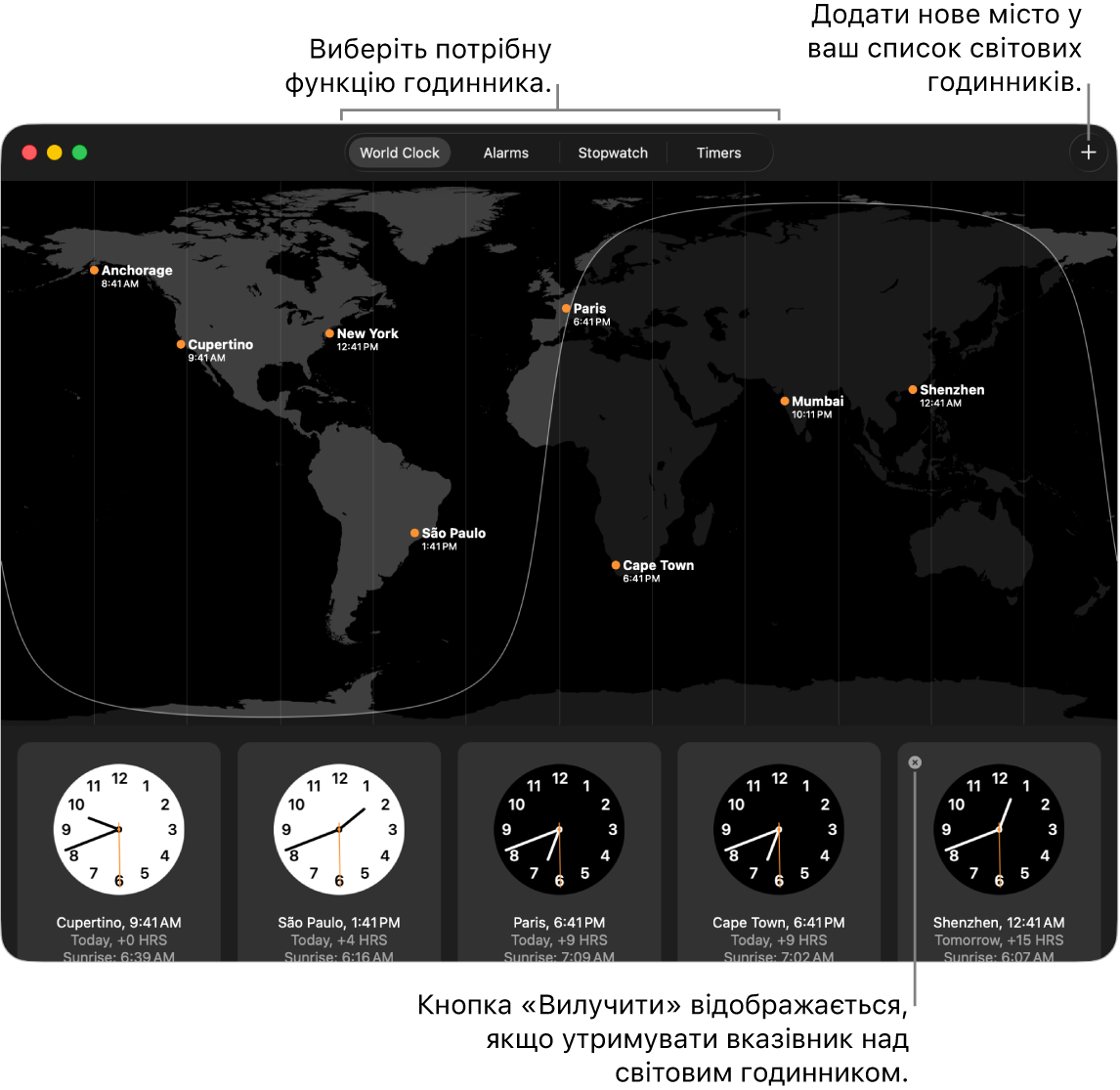
Перегляд часу в містах по всьому світу
Ви можете бачити місцевий час, схід і захід сонця в різних містах по всьому світу.
Перейдіть до програми «Годинник»
 на Mac.
на Mac.Клацніть «Час у світі» вгорі вікна (або виберіть меню Перегляд > Час у світі).
Щоб додати місто, клацніть
 у верхньому правому кутку вікна.
у верхньому правому кутку вікна.Щоб перевпорядкувати будильники, перетягніть їх на потрібне місце.
Також можна запитати час.
Siri. Запитайте Siri щось на кшталт «What time is it in Paris?» Докладніше про Siri.
Як настроїти відображення часу, читайте в розділі Змінення параметрів «Дата й час».
Вилучення годинника для міста
Перейдіть до програми «Годинник»
 на Mac.
на Mac.Клацніть «Час у світі» вгорі вікна (або виберіть меню Перегляд > Час у світі).
Наведіть вказівник на годинник, який потрібно вилучити, а тоді клацніть
 у верхньому лівому кутку.
у верхньому лівому кутку.
Налаштування віджетів «Місто» і «Світовий годинник»
Віджети Годинника можна додати до Центру сповіщень на робочий стіл комп'ютера Mac, щоб легко слідкувати за часом у вибраних містах в усьому світі.
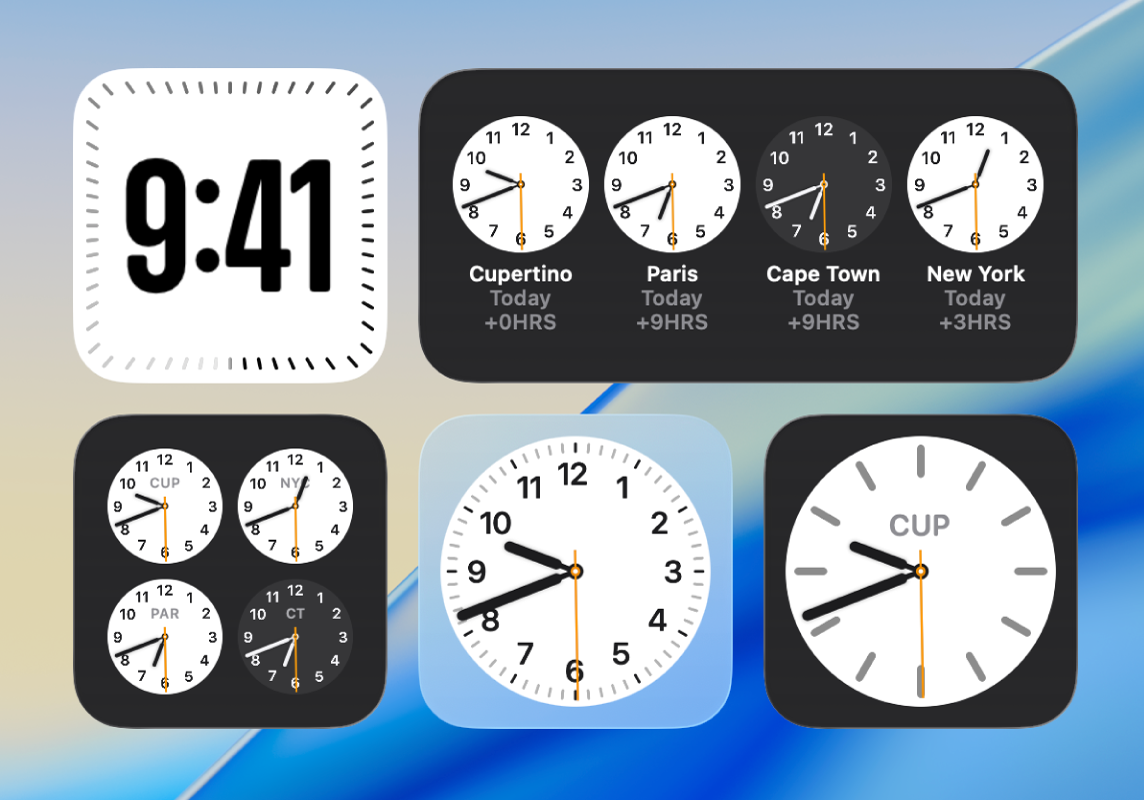
Щоб дізнатися, як додати віджет Годинника, перегляньте розділ Додавання і налаштування віджетів.
Щоб налаштувати віджет, утримуючи Control, клацніть віджет «Місто» або «Світовий годинник», а тоді оберіть «Змінити годинник».
Виконайте одну з наведених дій:
Обрати інше розташування. Клацніть назву міста, а тоді оберіть інше місце у списку.
Якщо потрібного міста немає в списку, оберіть інше з цієї є часової зони.
Перевпорядкувати віджет «Світовий годинник». Перетягніть міста в іншому порядку.
Клацніть «Готово».
Також можна налаштувати годинник на смузі меню або показувати великий годинник на екранній заставці й замкненому екрані.